红米k70如何录屏
红米K70录屏方法多样,以下是几种常见且详细的操作步骤:
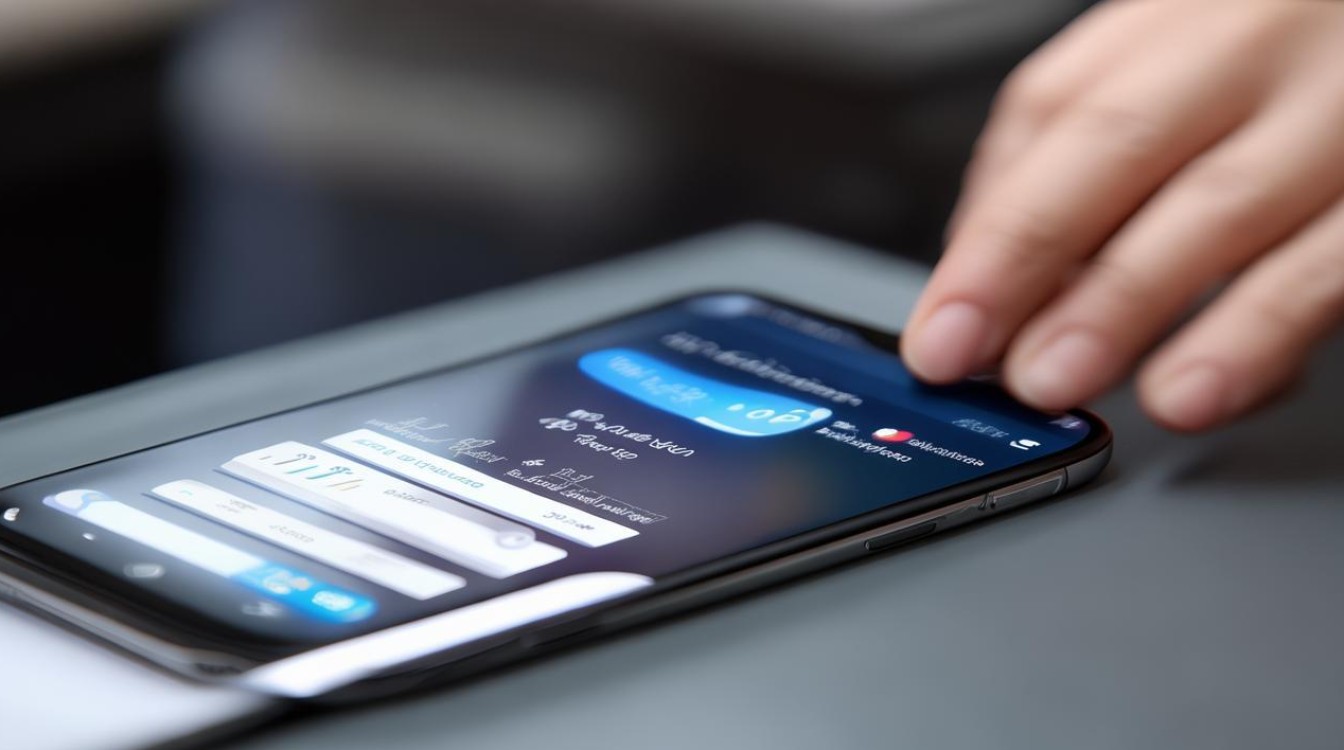
通过控制中心录屏
-
打开控制中心:从屏幕顶部下滑打开控制中心,这是最常用且便捷的入口方式。
-
找到并添加“屏幕录制”功能:在控制中心中查找“屏幕录制”图标(通常为一个圆里面有多点的图标),若未找到该图标,可点击控制中心右上角的编辑按钮,在众多功能图标中找到“屏幕录制”并将其拖动到控制中心合适的位置,以便后续快速使用。
-
设置录屏参数:点击“屏幕录制”图标后,手机会弹出相关设置提示,在此界面中,你可以选择是否开启麦克风录制声音,还能根据需求选择视频的画质(如高清、标清等)、帧速率等参数,如果你想要录制游戏过程且希望画面流畅,可选择较高的帧速率;如果只是普通操作演示,标清画质可能就足够了。
-
开始录制:设置好参数后,点击“开始录制”按钮,手机会进行3秒左右的倒计时,以便你有时间做好准备,倒计时结束后正式开始录屏,你可以进行各种手机操作,如打开应用程序、玩游戏、浏览网页等,屏幕上的所有操作都会被记录下来。
-
停止录制:录制完成后,再次点击屏幕上的红色录制指示条,或者从屏幕顶部下滑打开控制中心,点击“屏幕录制”图标,即可停止录制,录制的视频会自动保存到手机的相册或特定的录屏文件夹中(不同手机系统版本可能保存位置略有差异),你可以随时在相册或文件管理器中找到并查看录制的视频。
通过快捷手势录屏(部分机型支持)
-
进入设置:打开手机“设置”应用程序,在设置列表中找到“特色功能”选项并点击进入。
-
找到快捷手势设置:在特色功能页面中,继续查找“快捷手势”选项并点击进入,这里可以设置多种快捷手势来快速启动手机的各种功能。
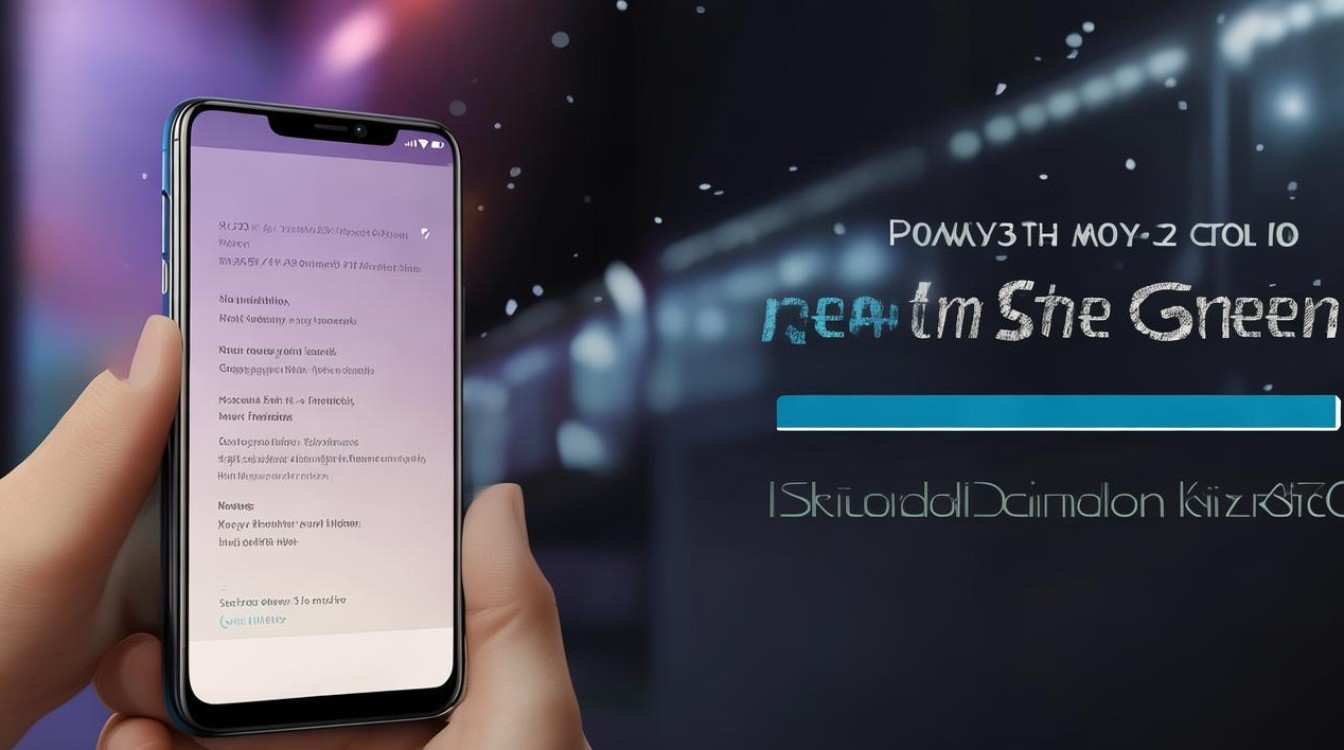
-
设置录屏手势:在快捷手势设置页面中,找到“录屏”选项,你可以根据自己的喜好和使用习惯,按照系统提示设置相应的快捷手势,例如三指下滑等。
-
使用快捷手势录屏:设置完成后,当你需要录屏时,只需在手机屏幕上使用刚刚设置好的快捷手势,即可快速启动录屏功能,后续的录制、暂停、停止等操作与通过控制中心录屏的方式类似。
通过语音助手录屏
-
唤醒语音助手:长按手机电源键约0.5秒,唤醒小爱同学语音助手,确保你的手机已连接到网络,且语音助手功能已开启。
-
发出录屏指令:对着手机说“开始录屏”,语音助手会自动为你启动录屏功能,并出现相应的录屏设置提示,你可以根据提示选择是否录制声音等参数。
-
结束录屏:录制完成后,同样可以通过语音指令“停止录屏”来结束录制,或者按照上述常规的停止录屏方法操作。
注意事项
-
存储空间:在录制屏幕之前,请确保你的手机有足够的存储空间来保存录制的视频文件,如果存储空间不足,可能会导致录制失败或无法保存录制内容。
-
电量消耗:录屏过程会消耗较多的手机电量,尤其是在长时间录制或录制高质量视频时,建议在录制前确保手机电量充足,或连接充电器以免因电量过低而中断录制。
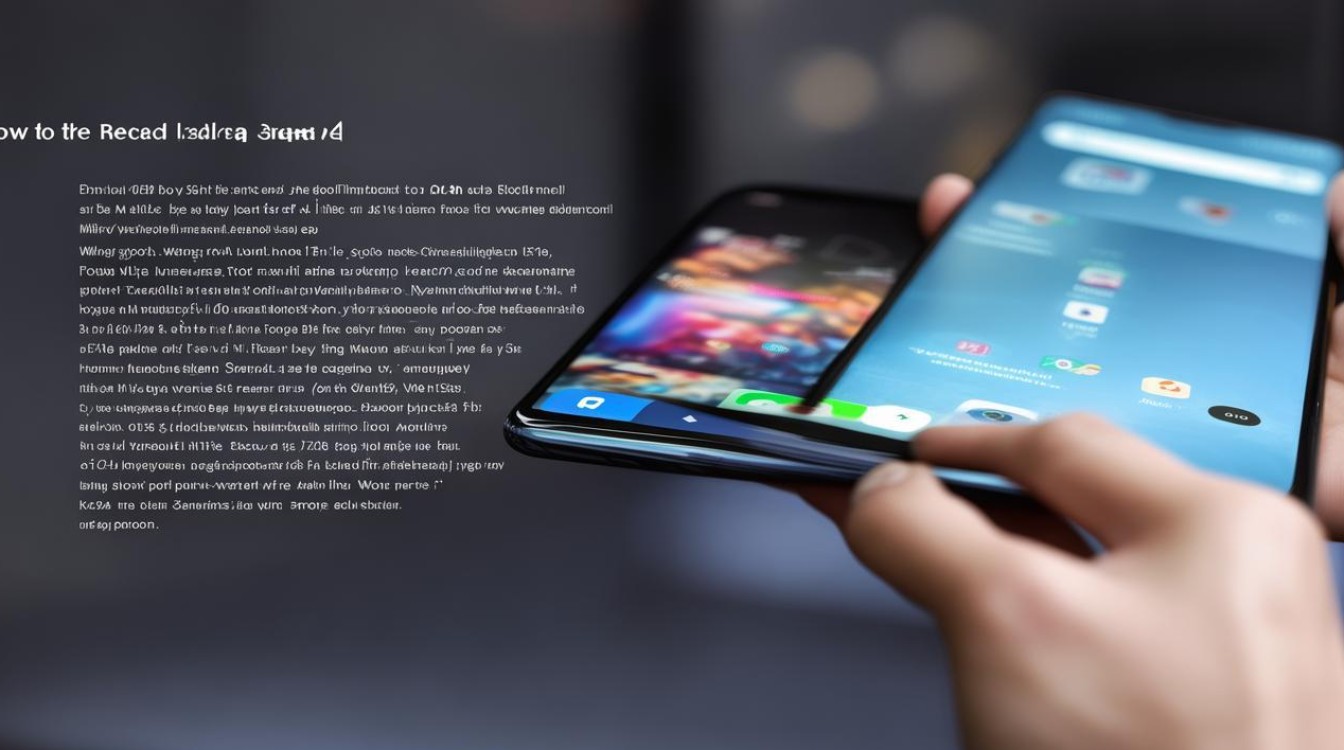
-
隐私保护:在录制屏幕时,请注意不要泄露个人敏感信息,如密码、银行卡号等,如果录制的内容包含敏感信息,建议在录制完成后对视频进行妥善处理,避免信息泄露。
以下是关于红米K70录屏的一些常见问题及解答:
问题1:录屏时如何同时录制内部声音和外部声音?
在点击“屏幕录制”图标后弹出的设置界面中,找到“声音来源”或“音频源”选项,一般有“系统内录”(仅录制手机内部声音,如音乐、视频播放声音等)、“麦克风”(仅录制外部环境声音)和“两者皆录”(同时录制内部声音和外部声音)等选项,选择“两者皆录”,即可在录屏时同时录制手机内部和外部的声音。
问题2:录屏文件默认保存在哪里?
通常情况下,红米K70录屏文件默认保存在手机的“内部存储”或“手机存储”下的特定文件夹中,常见的路径有“DCIM/ScreenRecord”文件夹或“Movies”文件夹等,你可以通过手机自带的文件管理器应用,进入相应存储路径找到录制的视频文件。
版权声明:本文由环云手机汇 - 聚焦全球新机与行业动态!发布,如需转载请注明出处。












 冀ICP备2021017634号-5
冀ICP备2021017634号-5
 冀公网安备13062802000102号
冀公网安备13062802000102号